电脑插上耳机没声音怎么办?电脑耳机没声音怎么设置?
- 时间:2017-07-12 09:35
- 来源:下载吧
- 编辑:jhao
电脑插上耳机没声音怎么办?电脑耳机没声音怎么设置?有时候我们在使用电脑的时候,准备听音乐或者语音聊天,却发现将耳机插在电脑前面的耳机插孔却没有声音,怎么办呢?小编就来讲讲解决办法。
一、硬件层:
首先确定电脑和耳机硬件的良好,比如把耳机接到别的电脑或者手机上看看有没有声音啊,是不是电脑前置的线没接一开始就没有声音啊。
二、软件故障:
1、进入电脑左下角的开始菜单,然后进入“控制面板”选项
打开我的电脑上方导航栏里也可以“打开控制面板”;


2、进入“硬件和声音”这个选项
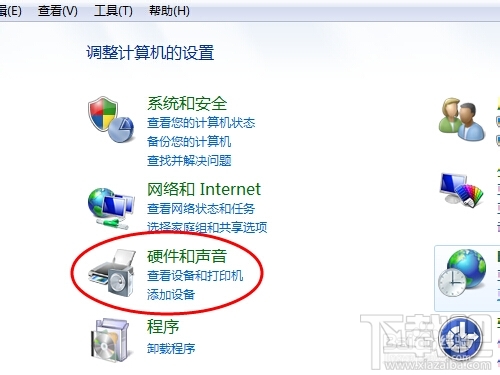
3、选择“Realtek高清晰音频管理器”,声卡驱动不一样,名称有差别,但基本都是喇叭或者音符什么的,很容易找到
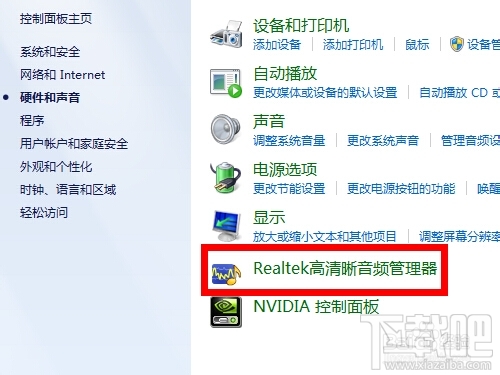
4、进入软件配置里的“插孔设置”按钮(比如是扳手图样);
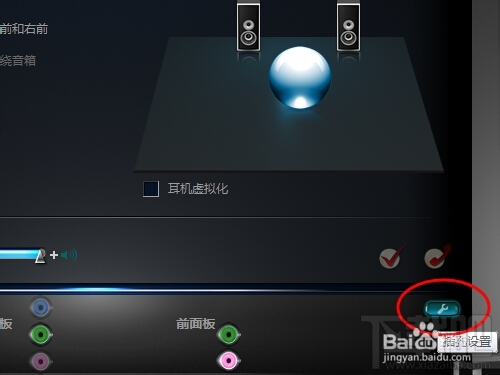
5、点击“AC97前面板”,然后重新装载音频装置,完成后点击确定,前置耳机有声音了!

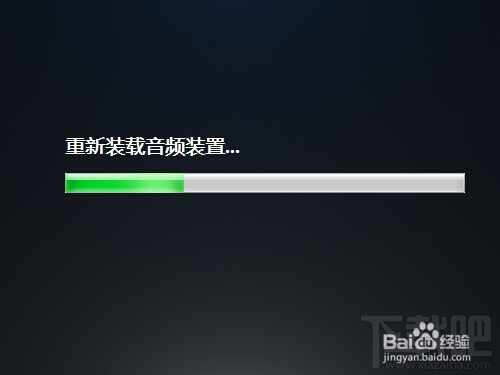
6:如果这样解决不了问题就只能卸载后重新安装你的声卡驱动再试试了。
以上就是电脑插上耳机没声音怎么办问题的解决步骤,希望能解决没声音的问题,大家可以试试以上面的解决办法。
- qq语音没声音怎么办
- win7麦克风没声音怎么设置
- win7系统插入耳机后没声音怎么办 耳机插入电脑后没声音解决方法
- 麦克风没声音怎么设置?QQ通话声音不响怎么办
- MacBook耳机孔亮红灯且扬声器没声怎么办 苹果笔记本亮红灯没声音怎么办
- 鼠标自动移动的处理方法
- 天玑1000和天玑800哪款好?天玑1000和天玑800相当于骁龙多少
- 低配版Air2怎么样?小米蓝牙耳机Air2 SE详细评测
- 谷歌PixelBuds2和AirPods哪个好?PixelBuds2和AirPods区别对比
- 小天才电话手表怎么解绑?小天才手表解除绑定的技巧
- OPPO Watch手表录音功能怎么用? OPPO手表录音功能的使用方法
- OPPO Watch手表可以付款吗?OPPO手表支付功能的用法
最近更新
-
 淘宝怎么用微信支付
淘宝怎么用微信支付
淘宝微信支付怎么开通?9月5日淘宝公示与微信
- 2 手机上怎么查法定退休时间 09-13
- 3 怎么查自己的法定退休年龄 09-13
- 4 小红书宠物小伙伴怎么挖宝 09-04
- 5 小红书AI宠物怎么养 09-04
- 6 网易云音乐补偿7天会员怎么领 08-21
人气排行
-
 最新显卡天梯图2018 2018年12月显卡天梯图
最新显卡天梯图2018 2018年12月显卡天梯图
下载吧小编为大家带来新的显卡天梯图(最新版)。我们知道显卡天
-
 最新CPU天梯图2018 2018年11月CPU天梯图
最新CPU天梯图2018 2018年11月CPU天梯图
下载吧小编为大家带来的CPU天梯图(最新版)。我们知道CPU天梯图
-
 笔记本显卡天梯图 2018年3月笔记本显卡天梯图
笔记本显卡天梯图 2018年3月笔记本显卡天梯图
下载吧每月为大家带来的笔记本显卡天梯图,目前更新到2017年6月。
-
 10秒破解某TP-Link路由器后台管理员密码
10秒破解某TP-Link路由器后台管理员密码
TP-Link新出的路由器要想登录管理后台,就必须得知道路由器主人初
-
 电脑插上耳机没声音怎么办?电脑耳机没声音怎么设置?
电脑插上耳机没声音怎么办?电脑耳机没声音怎么设置?
电脑插上耳机没声音怎么办?电脑耳机没声音怎么设置?有时候我们在
-
 电脑处理器天梯图2018,桌面级2018CPU天梯图
电脑处理器天梯图2018,桌面级2018CPU天梯图
2018年电脑处理器天梯图,是桌面级CPU天梯图。想买新笔记本和电脑
-
 tplogin.cn打不开解决教程
tplogin.cn打不开解决教程
TP-Link路由器的管理后台登录界面地址已经由原来的192.168.1.1变
-
 win7系统插入耳机后没声音怎么办 耳机插入电脑后没声音解决方法
win7系统插入耳机后没声音怎么办 耳机插入电脑后没声音解决方法
电脑插入耳机却没有声音,这对于我们平时用电脑听音乐很不方便。
-
 9月显卡天梯图2017 桌面级显卡天梯图
9月显卡天梯图2017 桌面级显卡天梯图
9月显卡天梯图2017桌面级显卡天梯图。9月是开学季,准备上大学的
-
 360随身wifi一直卡在“开启中”怎么办 360随身wifi在开启中解决方法
360随身wifi一直卡在“开启中”怎么办 360随身wifi在开启中解决方法
360随身wifi推出后一直深受大家的喜爱,信号强,把360随身wifi插
